电脑预安装微软Office 2021 获取方法
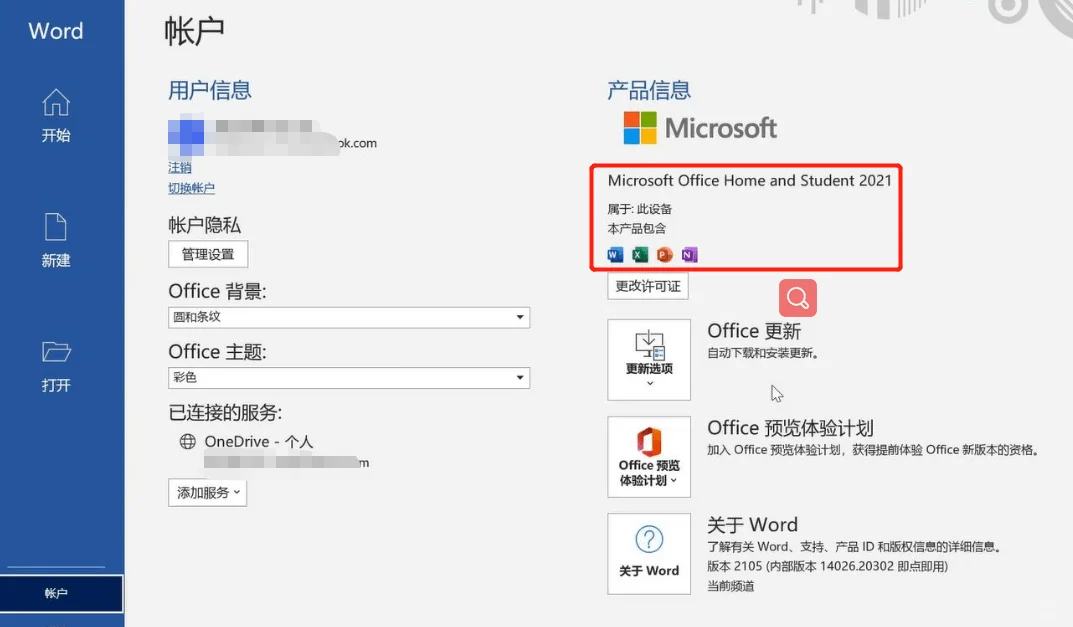


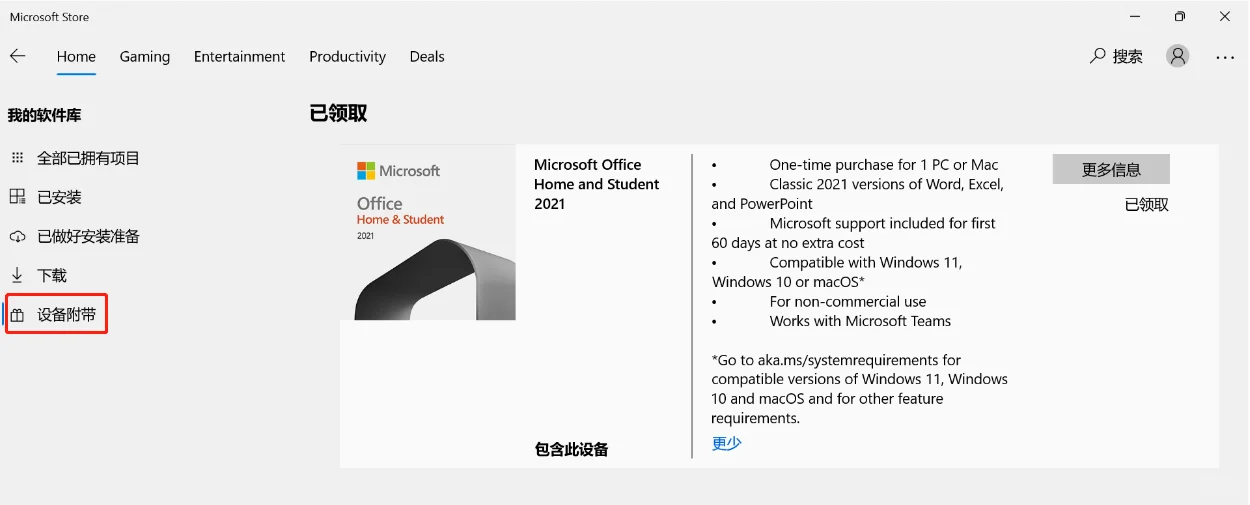
#office激活 #激活电脑自带Office#激活电脑自带Office
当您电脑预安装微软Office 2021 激活Office 2021来使用(确保系统已经联网并激活 联网二个小时以上 系统激活后6个月内激活office)
Office 2021引进了新的激活技术 DA-MSA和DA-Device其中DA-MSA和旧AFO Office激活体验一致,DA-Device和设备绑定不再绑定账户。
注意: 2021 为预装OEM授权,不可以转移设备安装
区分方法:
1.确保电脑的外包装盒上有赠送贴纸 图1 2,检查应用商店-库-设备附带,如有则是DA-MSA或DA-Device如没有则是AFO 图3
2.DA-Device方式激活后可打开任意组件点击文件-账户-产品信息显示“属于此设备”图4
两种激活方式
绑定账户的激活方式(AFO Office、DA-MSA)
目前大部分预装Office 2021的激活体验和之前 AFO Office 2019的一致
DA-MSA的具体激活/兑换步骤:
1.打开Microsoft Store点击“库“找到”设备附带“看是否显示Office Home and Student 2021,并点击”兑换
2.等待加载提示“成功“点击”完成”并关闭Microsoft Store
3.打开“ Word“应用程序,等待数秒后会提示”登录或创建账户“,点击后登录自己的微软邮箱账户(若没有微软邮箱可以进行创建)。
4.登录后,就会提示“你已拥有Office,你的账户有Microsoft Office家庭和学生版2021“,然后点击”入门“。
5.点击左侧“账户“,即可在右边的产品信息处看到Office已激活的状态。
6.登录你的账号,点击“服务与订阅“,查看到绑定在自己微软账户下的Office产品。
DA-Device Office早期仅在中国大陆地区销售,现已停产。
如果未更换硬件并且无法激活按照下面步骤尝试
1.查看应用商店内是否有 Office2021 产品 步骤:打开 应用商店- 软件库-设备附带 查看是否有Office 2021的授权。
2. 更换网络和DNS地址,来尝试连接微软服务器,并激活产品
左下角搜索框(或按WIN+S)搜索 “控制面板” 查看方式更改 “小图标” 找到 “网络和共享中心” 点击您现在链接的网络,右键属性
双击“Internet 协议版本4” 点击使用下面的 “DNS服务器地址” 填入“ 4.2.2.2” 备选 ”4.2.2.1 “ 点击确定. 重新打开Office.
3. 通过工具修复预装 Office 激活信息
关闭您当前打开的 Office 软件点击 aka.ms/diag_97275 下载修复工具,运行工具后重新打开Office软件进行激活. (注意 使用该工具后可能会出现延迟, 需要稍后再重新打开Office 2021进行激活)
如果对你们有帮助点个爱心收藏一下,谢谢!
 夜雨聆风
夜雨聆风





